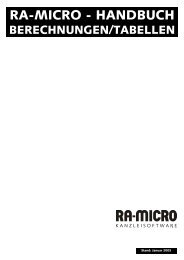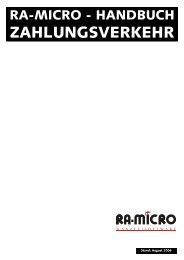inhalt g gebühren/kosten - RA-Micro Software GmbH
inhalt g gebühren/kosten - RA-Micro Software GmbH
inhalt g gebühren/kosten - RA-Micro Software GmbH
Erfolgreiche ePaper selbst erstellen
Machen Sie aus Ihren PDF Publikationen ein blätterbares Flipbook mit unserer einzigartigen Google optimierten e-Paper Software.
Manuell können weitere Bearbeitungszeiten erfasst oder bestehenden geändert werden. Hierzu klicken<br />
Sie in der angezeigte Liste in die erste Spalte der leeren Zeile.<br />
Geben Sie Beginn und Ende der noch zu erfassenden Zeit, die Aktennummer sowie eine Tätigkeitsbemerkung<br />
ein. Schließen Sie die manuelle Erfassung durch oder ab. Die nachträgliche<br />
Erfassung von Bearbeitungszeiten ist nur für den aktuellen Kalendertag möglich. Nacherfassungen für<br />
zurückliegende Tage können Sie ausschließlich unter C 40 Kostenblatt vornehmen, sofern Ihnen das<br />
entsprechende Programmrecht zusteht.<br />
Soll eine bereits in der Liste enthaltene Zeiterfassung nach einer Unterbrechung fortgesetzt oder eine<br />
weitere Zeiterfassung zu derselben Akte begonnen werden, können Sie den bereits vorhandenen<br />
Eintrag mit der Maus markieren und entweder über den Button<br />
oder über das Kontextmenü<br />
(Rechtsklick auf den markierten Eintrag) die Zeiterfassung neu starten; die in der früheren Erfassung<br />
gespeicherten Daten werden automatisch eingelesen und müssen nicht neu erfasst werden.<br />
Änderungen zu den erfassten Zeiten sind im Timesheet nur möglich, solange Timesheet geöffnet ist<br />
und keine Aktualisierung durchgeführt wurde. Sollen konkrete Einzelangaben (Beginn/Ende,<br />
Aktennummer, Bemerkung etc.) geändert werden, klicken Sie mit der Maus in die entsprechende<br />
Spalte und ändern den Eintrag. Ist die Zeiterfassung versehentlich erfolgt und soll insgesamt<br />
gelöscht werden, markieren Sie die gesamte Zeile und wählen über das Kontextmenü der rechten<br />
Maustaste die Option Löschen. Aktualisierte Zeiterfassungen sind in der Tabelle grau unterlegt.<br />
Nach einer Aktualisierung, nach einem Speichern sowie nach Schließen von Timesheet können<br />
Änderungen nur noch direkt unter C40 Kostenblatt erfolgen. Die nachträgliche Erfassung,<br />
Bearbeitung und Auswertung von Zeiterfassungen im Kostenblatt ist nur möglich, wenn Ihnen<br />
hierfür das entsprechende Programmrecht eingeräumt wurde.<br />
Jeder Benutzer kann über<br />
eine Übersicht aller durch ihn erfassten Zeiten ausdrucken. Der<br />
Ausdruck enthält Informationen über die Dauer der Bearbeitungszeiten, die Akten, Kostenarten,<br />
Bemerkungen und gewählten Honorarschlüssel sowie den Sachbearbeiter, dem die erfassten Zeiten<br />
zugeordnet wurden. Der Ausdruck kann auch für zurückliegende Tage erfolgen, ändern Sie dazu über<br />
Tag zurück das Datum.<br />
Soll Timesheet beendet werden, gehen Sie auf<br />
. Alle erfassten und bisher noch nicht gespeicherten<br />
Zeiten werden nun unter C40 Kostenblatt gespeichert und Timesheet geschlossen.<br />
G76 Zeithonorar-Abrechnung (Zeithonorar I)<br />
Bevor Sie mit dieser Programmfunktion Zeithonorare abrechnen können, müssen die abzurechnenden<br />
Zeiträume unter G 72 Timesheet oder unter C 40 Kostenblatt erfasst worden sein. Zur Erfassung unter<br />
C 40 Aktenkonto Kostenblatt muss ein besonderes Programmrecht vergeben werden. Nähere<br />
Informationen zu den einzelnen Programmrechten und deren Wirkungsweise entnehmen Sie bitte der<br />
Programmhilfe.<br />
Aktenangaben<br />
Geben Sie die betreffende Aktennummer ein oder ermitteln Sie diese so wie unter G24 Kostenrechnung<br />
RVG / Aktenangaben auf S. 2 beschrieben.<br />
Angabe zur Zeithonorarabrechnung<br />
Nach Bestätigung der Aktennummer kann über Zeithonorar-Auswahl die Maske Angabe zur<br />
Zeithonorarabrechnung aufgerufen werden. Geben Sie dort den Abrechnungszeitraum ein und wählen<br />
Sie über Auswahl die abzurechnenden Zeithonorare aus, die Sie über C40 Kostenblatt zu dieser Akte<br />
erfasst haben. Zusätzlich können Sie bei Aufrunden auf… festlegen, auf wie viele Minuten die jeweiligen<br />
Einträge im Kostenblatt aufgerundet werden sollen. Wenn Sie möchten, dass die genauen Zeiten als<br />
Anlage zu dieser Rechnung mit ausgedruckt werden, aktivieren Sie (durch Setzen eines Häkchens per<br />
Mausklick) die Einstellung Ausdruck mit Zeitangabe. Bestätigen Sie Ihre Eingaben anschließend mit<br />
.<br />
Legen Sie dann den Einleitungstext und die Berechnungsgrundlage so fest so wie unter G24 Kostenrechnung<br />
RVG / Aktenangaben auf S. 2 beschrieben.<br />
28 G Gebühren/Kosten<br />
Stand: 03/09